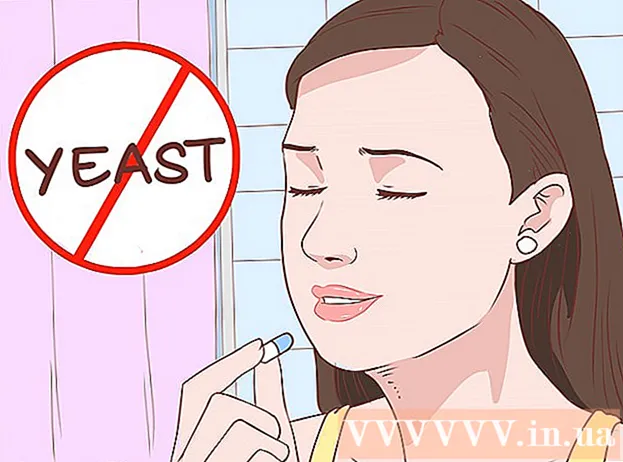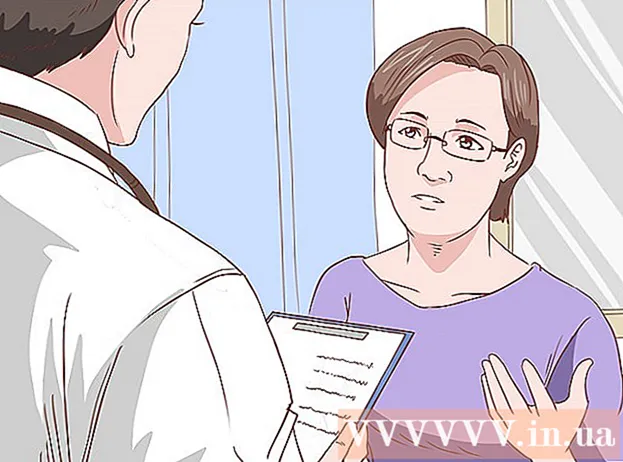Muallif:
Charles Brown
Yaratilish Sanasi:
10 Fevral 2021
Yangilanish Sanasi:
1 Iyul 2024

Tarkib
- Qadam bosish
- 3-dan 1-usul: Android telefonlari uchun Micro SD-kartani faollashtiring
- 3-dan 2-usul: Galaxy telefonlari uchun SD-kartani faollashtiring
- 3-dan 3-usul: Uskuna bilan bog'liq muammolarni tekshiring
- Maslahatlar
- Ogohlantirishlar
Micro SD-kartalar - bu odatda telefonlarda va planshetlarda ishlatiladigan yuqori quvvatli xotira kartalari. SD-karta ushbu maxsus qurilma SD-kartani tanib, uni ishlatishga yaroqli holga keltirganda qurilmada "faollashadi". Ko'pgina qurilmalar karta Micro SD karta portiga joylashtirilishi bilanoq SD-kartani avtomatik ravishda faollashtiradi, ammo agar siz Android yoki Galaxy telefonidan foydalansangiz, sozlamalar orqali SD-kartani qo'lda faollashtirishingiz mumkin. Agar sizning qurilmangiz SD-kartani faollashtira olmasa, qurilmangizda yoki SD-kartada apparat bilan bog'liq muammolar yo'qligini tekshiring.
Qadam bosish
3-dan 1-usul: Android telefonlari uchun Micro SD-kartani faollashtiring
 Micro SD-kartani Android qurilmangizdagi SD-karta portiga joylashtiring. Kartani joylashtirishdan oldin telefoningiz o'chirilganligiga ishonch hosil qiling. Buni "sekin urish" ovozi eshitilguncha asta-sekin bajaring. Qurilmangizning qo'llanmasini tekshiring yoki qurilmangizdagi SD-karta portiga kirishda qo'shimcha yordam kerak bo'lsa, ishlab chiqaruvchiga murojaat qiling.
Micro SD-kartani Android qurilmangizdagi SD-karta portiga joylashtiring. Kartani joylashtirishdan oldin telefoningiz o'chirilganligiga ishonch hosil qiling. Buni "sekin urish" ovozi eshitilguncha asta-sekin bajaring. Qurilmangizning qo'llanmasini tekshiring yoki qurilmangizdagi SD-karta portiga kirishda qo'shimcha yordam kerak bo'lsa, ishlab chiqaruvchiga murojaat qiling.  Android qurilmangizni yoqing. Qurilmangizning pastki qismidagi tugmani bosing. Agar sizning telefoningiz to'g'ri ishlamasa, ehtimol u etarli quvvatga ega emas. Telefoningizni zaryadlovchi qurilmaga ulang va 15 daqiqadan so'ng qayta urinib ko'ring.
Android qurilmangizni yoqing. Qurilmangizning pastki qismidagi tugmani bosing. Agar sizning telefoningiz to'g'ri ishlamasa, ehtimol u etarli quvvatga ega emas. Telefoningizni zaryadlovchi qurilmaga ulang va 15 daqiqadan so'ng qayta urinib ko'ring.  Asosiy menyudan "Sozlamalar" ga teging. Ushbu "Sozlamalar" belgisi vitesga o'xshaydi. Vitesni bosgandan so'ng, siz keyingi ekranga o'tasiz. Ushbu yangi ekranda "SD va telefonni saqlash" -ni bosing.
Asosiy menyudan "Sozlamalar" ga teging. Ushbu "Sozlamalar" belgisi vitesga o'xshaydi. Vitesni bosgandan so'ng, siz keyingi ekranga o'tasiz. Ushbu yangi ekranda "SD va telefonni saqlash" -ni bosing.  "Reformat" tugmasini bosing. Bu sizning telefoningizni qayta formatlaydi va yangi SD-kartaga tayyorlaydi. Bunga atigi bir necha soniya kerak bo'ladi. Agar ko'proq vaqt talab etilsa, formatlash jarayoni to'g'ri ishlashi uchun telefoningizni qayta yoqishingiz kerak bo'ladi.
"Reformat" tugmasini bosing. Bu sizning telefoningizni qayta formatlaydi va yangi SD-kartaga tayyorlaydi. Bunga atigi bir necha soniya kerak bo'ladi. Agar ko'proq vaqt talab etilsa, formatlash jarayoni to'g'ri ishlashi uchun telefoningizni qayta yoqishingiz kerak bo'ladi.  Formatlash tugagandan so'ng, "SD-kartani faollashtirish" -ni tanlang. Qurilmangiz endi SD-kartangizni faollashtiradi va uni ishlatishga yaroqli qiladi. Agar "SD-kartani faollashtirish" imkoniyati mavjud bo'lmasa, "SD-kartani o'chirish" -ga teging, kartani o'chirishni kuting, so'ngra kartaning to'g'ri faollashtirilganligini tekshirish uchun "SD-kartani faollashtirish" -ga teging. Ushbu qadam, shuningdek, Android-dagi SD-kartani to'g'ri ulanishiga to'sqinlik qiladigan har qanday tizim muammolarini tuzatadi.
Formatlash tugagandan so'ng, "SD-kartani faollashtirish" -ni tanlang. Qurilmangiz endi SD-kartangizni faollashtiradi va uni ishlatishga yaroqli qiladi. Agar "SD-kartani faollashtirish" imkoniyati mavjud bo'lmasa, "SD-kartani o'chirish" -ga teging, kartani o'chirishni kuting, so'ngra kartaning to'g'ri faollashtirilganligini tekshirish uchun "SD-kartani faollashtirish" -ga teging. Ushbu qadam, shuningdek, Android-dagi SD-kartani to'g'ri ulanishiga to'sqinlik qiladigan har qanday tizim muammolarini tuzatadi.
3-dan 2-usul: Galaxy telefonlari uchun SD-kartani faollashtiring
 SD-kartani SD-portga joylashtiring. Odatda telefonning chap tomonida joylashgan. "Klik" ovozi eshitilguncha uni asta-sekin suring. Buni amalga oshirishdan oldin telefoningiz to'liq zaryadlanganligiga ishonch hosil qiling. Qurilmangizning qo'llanmasini tekshiring yoki qurilmangizdagi SD-karta portiga kirishda qo'shimcha yordam kerak bo'lsa, ishlab chiqaruvchiga murojaat qiling.
SD-kartani SD-portga joylashtiring. Odatda telefonning chap tomonida joylashgan. "Klik" ovozi eshitilguncha uni asta-sekin suring. Buni amalga oshirishdan oldin telefoningiz to'liq zaryadlanganligiga ishonch hosil qiling. Qurilmangizning qo'llanmasini tekshiring yoki qurilmangizdagi SD-karta portiga kirishda qo'shimcha yordam kerak bo'lsa, ishlab chiqaruvchiga murojaat qiling.  Telefoningizni yoqing. Telefonning pastki qismidagi tugmani bosing. Agar sizning telefoningiz ishga tushmasa, ehtimol u etarli kuchga ega emas. Uni 15 daqiqa davomida zaryadlovchi qurilmaga ulang va qaytadan urining.
Telefoningizni yoqing. Telefonning pastki qismidagi tugmani bosing. Agar sizning telefoningiz ishga tushmasa, ehtimol u etarli kuchga ega emas. Uni 15 daqiqa davomida zaryadlovchi qurilmaga ulang va qaytadan urining.  Asosiy ekranda "Ilovalar" tugmasini bosing. Telefoningiz yoqilgandan so'ng, sizning uy ekraningiz paydo bo'ladi. O'ng pastki qismida oq panjara o'xshaydi, uning ostida "Ilovalar" yozuvi bor. Ushbu belgini bosing va keyingi ekranga o'ting.
Asosiy ekranda "Ilovalar" tugmasini bosing. Telefoningiz yoqilgandan so'ng, sizning uy ekraningiz paydo bo'ladi. O'ng pastki qismida oq panjara o'xshaydi, uning ostida "Ilovalar" yozuvi bor. Ushbu belgini bosing va keyingi ekranga o'ting.  "Sozlamalar" tugmasini bosing. "Sozlamalar" belgisi uzatma sifatida ko'rsatiladi. Tishli uzatmani bosing va keyingi ekranga o'ting. Yangi ekran paydo bo'ladi. Ushbu ekranning o'ng yuqori qismida uchta oq nuqta ko'ring. Eski Galaxy telefonlarida (4 va undan oldingi versiyalar) nuqta ostida "Umumiy" so'zi paydo bo'ladi. Yangi Galaxy (5 va undan keyingi versiyalari) da nuqta ostida "Qo'shimcha" so'zi mavjud. Sizda telefonning qaysi versiyasi bo'lsa ham, faqat oq nuqtalarni bosing.
"Sozlamalar" tugmasini bosing. "Sozlamalar" belgisi uzatma sifatida ko'rsatiladi. Tishli uzatmani bosing va keyingi ekranga o'ting. Yangi ekran paydo bo'ladi. Ushbu ekranning o'ng yuqori qismida uchta oq nuqta ko'ring. Eski Galaxy telefonlarida (4 va undan oldingi versiyalar) nuqta ostida "Umumiy" so'zi paydo bo'ladi. Yangi Galaxy (5 va undan keyingi versiyalari) da nuqta ostida "Qo'shimcha" so'zi mavjud. Sizda telefonning qaysi versiyasi bo'lsa ham, faqat oq nuqtalarni bosing.  Keyingi ekranda "Saqlash" ga teging. "Saqlash" tugmachasini bosganingizda yakuniy ekran paydo bo'ladi. "SD-kartani faollashtirish" -ga erishish uchun barmog'ingiz yordamida pastga aylantiring. Agar "SD-kartani faollashtirish" imkoniyati mavjud bo'lmasa, "SD-kartani o'chirish" -ga teging, kartani o'chirishni kuting, so'ngra kartaning to'g'ri ulanganligini tekshirish uchun "SD-kartani faollashtirish" -ga teging.
Keyingi ekranda "Saqlash" ga teging. "Saqlash" tugmachasini bosganingizda yakuniy ekran paydo bo'ladi. "SD-kartani faollashtirish" -ga erishish uchun barmog'ingiz yordamida pastga aylantiring. Agar "SD-kartani faollashtirish" imkoniyati mavjud bo'lmasa, "SD-kartani o'chirish" -ga teging, kartani o'chirishni kuting, so'ngra kartaning to'g'ri ulanganligini tekshirish uchun "SD-kartani faollashtirish" -ga teging.
3-dan 3-usul: Uskuna bilan bog'liq muammolarni tekshiring
 SD-kartani qurilmangizning SD-karta portidan chiqarib oling. "Saqlash" ostida "SD-kartani o'chirish" belgisini ko'rmaguningizcha pastga o'ting. Telefoningizda SD-kartani xavfsiz olib tashlashingiz mumkinligini aytguncha kuting. Kartani egilmaslik yoki shikastlamaslik uchun uni sekin torting.
SD-kartani qurilmangizning SD-karta portidan chiqarib oling. "Saqlash" ostida "SD-kartani o'chirish" belgisini ko'rmaguningizcha pastga o'ting. Telefoningizda SD-kartani xavfsiz olib tashlashingiz mumkinligini aytguncha kuting. Kartani egilmaslik yoki shikastlamaslik uchun uni sekin torting.  SD-kartani qurilmangizni to'g'ri o'qishiga to'sqinlik qiladigan jismoniy shikastlanishlarni tekshiring. Yo'qolgan oltin plitalar va etishmayotgan parchalar yoki chuqurliklarni tekshiring. Agar SD-karta zarar ko'rgan bo'lsa, uni almashtirishingiz kerak bo'lishi mumkin. Aksariyat elektron do'konlarda ular juda arzon.
SD-kartani qurilmangizni to'g'ri o'qishiga to'sqinlik qiladigan jismoniy shikastlanishlarni tekshiring. Yo'qolgan oltin plitalar va etishmayotgan parchalar yoki chuqurliklarni tekshiring. Agar SD-karta zarar ko'rgan bo'lsa, uni almashtirishingiz kerak bo'lishi mumkin. Aksariyat elektron do'konlarda ular juda arzon.  SD-kartani qurilmangizdagi SD-karta portiga qaytarib qo'ying. Qayta joylashtirmasdan oldin uni yumshoq qilib puflang yoki yumshoq mato bilan artib oling. Shu tarzda kartangizning ishlashini qiyinlashtirishi mumkin bo'lgan changni olib tashlaysiz. Kartani doimo ichkariga va tashqarisiga qo'ymang, chunki bu kartaga ham, portga ham zarar etkazishi mumkin.
SD-kartani qurilmangizdagi SD-karta portiga qaytarib qo'ying. Qayta joylashtirmasdan oldin uni yumshoq qilib puflang yoki yumshoq mato bilan artib oling. Shu tarzda kartangizning ishlashini qiyinlashtirishi mumkin bo'lgan changni olib tashlaysiz. Kartani doimo ichkariga va tashqarisiga qo'ymang, chunki bu kartaga ham, portga ham zarar etkazishi mumkin.  Qurilmangizni zaryadlang va uni yoqing. Qurilmangizni devor zaryadlovchi qurilmasiga kamida 15 daqiqa ulang. Keyin qurilmani pastki qismidagi tugma bilan yoqishingiz mumkin. Agar biron sababga ko'ra qurilmangiz ishga tushmasa, qayta urinishdan oldin uni biroz ko'proq quvvatlang.
Qurilmangizni zaryadlang va uni yoqing. Qurilmangizni devor zaryadlovchi qurilmasiga kamida 15 daqiqa ulang. Keyin qurilmani pastki qismidagi tugma bilan yoqishingiz mumkin. Agar biron sababga ko'ra qurilmangiz ishga tushmasa, qayta urinishdan oldin uni biroz ko'proq quvvatlang.  SD-kartani qayta faollashtirishga harakat qiling. Agar qurilmangizni "Saqlash" parametrida ko'rsangiz, "SD-kartani yoqish" -ni ko'rishingiz kerak. Agar qurilmangizda hali ham "SD-kartani o'chirish" bo'lsa, SD-port va telefonning o'zi o'rtasida aloqa muammosi bo'lishi mumkin. Bu, ehtimol ichki muammo bo'lib, uni faqat telefoningizni eng yaqin elektronika mutaxassisiga etkazish orqali hal qilish mumkin.
SD-kartani qayta faollashtirishga harakat qiling. Agar qurilmangizni "Saqlash" parametrida ko'rsangiz, "SD-kartani yoqish" -ni ko'rishingiz kerak. Agar qurilmangizda hali ham "SD-kartani o'chirish" bo'lsa, SD-port va telefonning o'zi o'rtasida aloqa muammosi bo'lishi mumkin. Bu, ehtimol ichki muammo bo'lib, uni faqat telefoningizni eng yaqin elektronika mutaxassisiga etkazish orqali hal qilish mumkin.  SD-kartani to'g'ri ishga tushirmasa, uni boshqa qurilmada sinab ko'ring. Agar SD-karta boshqa qurilmada yaxshi ishlasa, kartani sinab ko'rgan dastlabki qurilmangizdagi SD-karta porti to'g'ri ishlamasligi mumkin. Agar SD-karta boshqa qurilmada ham ishlamasa, kartani almashtirish kerak bo'lishi mumkin. SD-kartangizni boshqa qurilmaga joylashtirishdan oldin, ushbu qurilma ham to'liq quvvatlanganligiga ishonch hosil qiling.
SD-kartani to'g'ri ishga tushirmasa, uni boshqa qurilmada sinab ko'ring. Agar SD-karta boshqa qurilmada yaxshi ishlasa, kartani sinab ko'rgan dastlabki qurilmangizdagi SD-karta porti to'g'ri ishlamasligi mumkin. Agar SD-karta boshqa qurilmada ham ishlamasa, kartani almashtirish kerak bo'lishi mumkin. SD-kartangizni boshqa qurilmaga joylashtirishdan oldin, ushbu qurilma ham to'liq quvvatlanganligiga ishonch hosil qiling.
Maslahatlar
- Agar SD-kartani qurilmangizda faollashtirish va uni tanib olish imkonsiz bo'lib qolsa, SD-kartani so'nggi chora sifatida formatlang. SD-kartani formatlash barcha tarkibni o'chirib tashlaydi, ammo siz qurilmangiz kartani tanib olishiga to'sqinlik qiladigan har qanday dasturiy ta'minotdagi nosozliklarni hal qilishingiz mumkin.
- Agar Android qurilmangizni har safar kompyuterga ulaganingizda Android qurilmangizni qo'lda faollashtirishingiz kerak bo'lsa, uni avtomatik ravishda bajaradigan, masalan, "SD-kartangizni avtomatik o'rnatish" yoki "doubleTwist Player" dasturini sotib olish haqida o'ylashingiz mumkin.
Ogohlantirishlar
- SD-kartadan chiqarayotganda kartani egmang. Zarar etkazmaslik uchun uni asta-sekin va ehtiyotkorlik bilan olib chiqib ketishingiz kerak.
- Buni tuzatish uchun barmog'ingizni yoki boshqa narsalarni SD portga qo'ymang. Siz faqat ichki qismga ko'proq zarar etkazasiz va siz butunlay yangi telefon sotib olishingiz kerak bo'lishi mumkin.
- SD-kartani o'chirish, faollashtirish yoki formatlash paytida uni olib tashlamang. Bu buzilgan ma'lumotlarga olib keladi va kartani foydasiz qiladi.